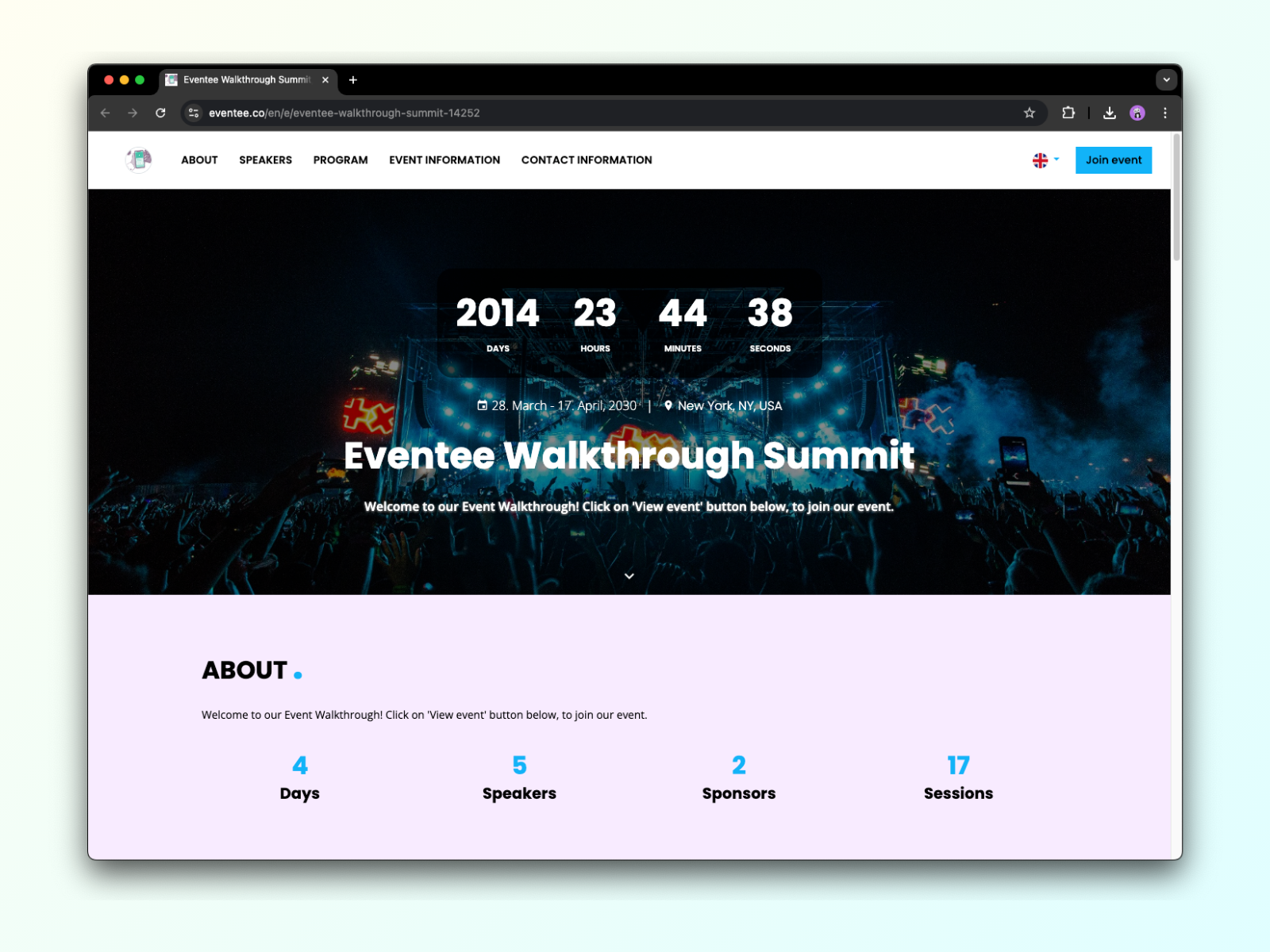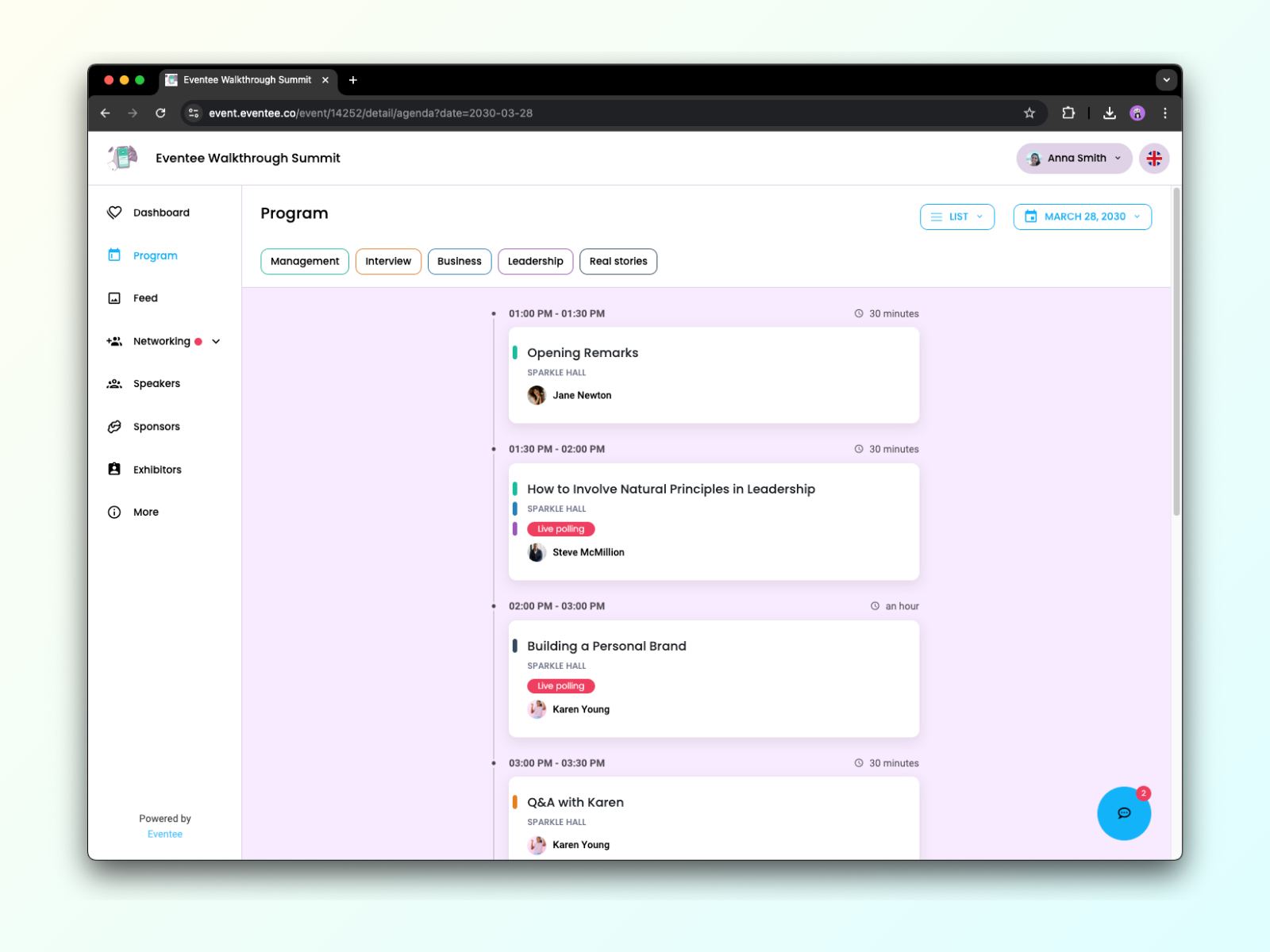La clave para un branding de eventos bien hecho es proporcionar una imagen consistente de tu marca durante todo el evento. La personalización de marca es una función que te permite personalizar la apariencia de la aplicación Eventee y alinearla con la identidad de marca de tu evento. Tus asistentes verán tu marca cada vez que usen la aplicación, lo que les ayudará a sentirse más conectados con tu evento.
Puedes realizar las personalizaciones en Configuración → Branding. Esta función está disponible para correos electrónicos, la aplicación web y la aplicación móvil.
El color mágico es un algoritmo de IA que genera colores a partir de tu imagen cargada y los utiliza automáticamente en la sección de Color personalizado tanto para la aplicación móvil como para la web. Solo necesitas cargar una imagen y hacer clic en el botón Generar.
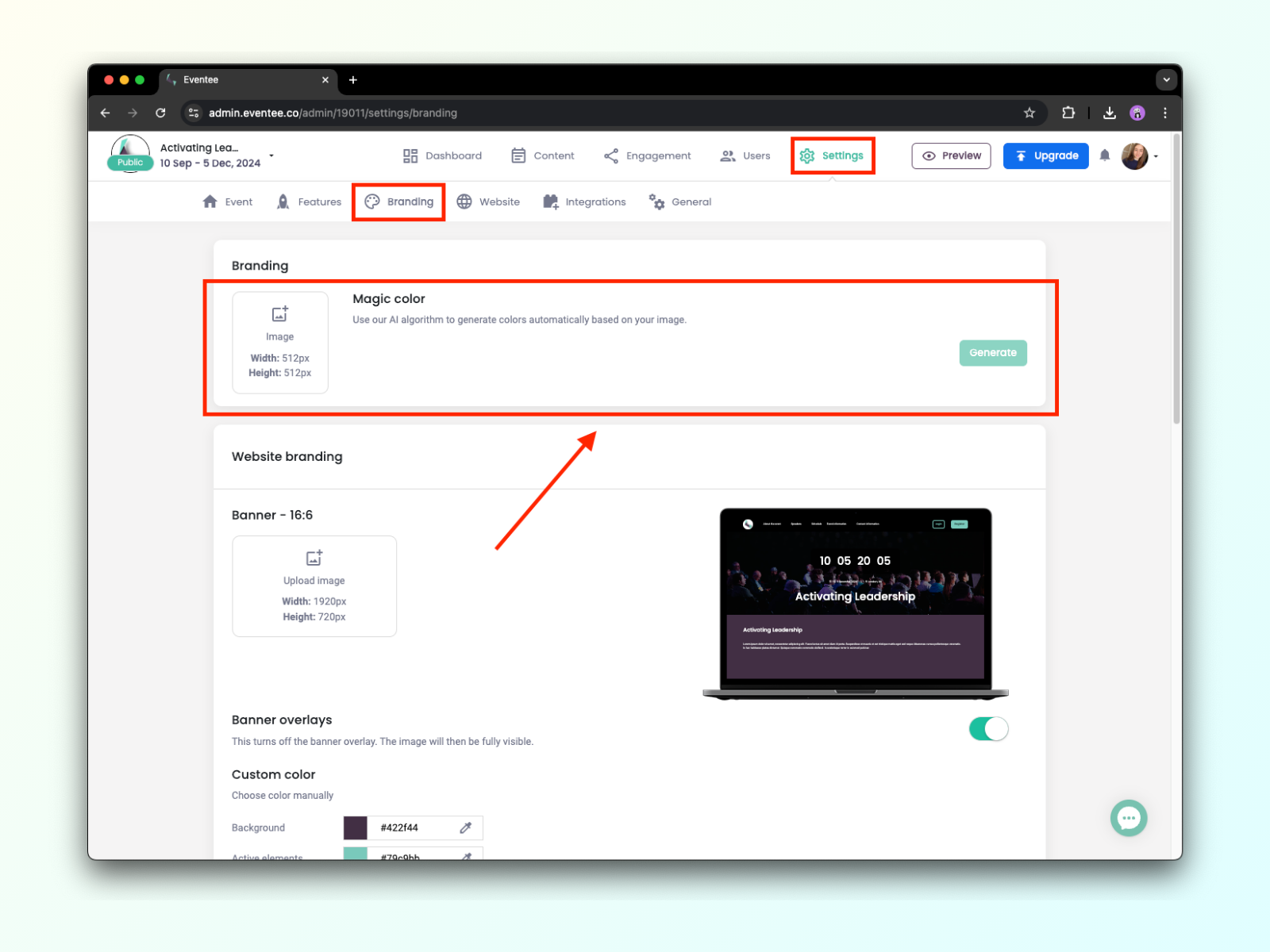
Nota: La imagen que cargues aquí no se aplica al banner que se muestra en la aplicación, solo sirve para generar los colores para el fondo y los elementos activos. Para personalizar el banner, necesitas cargar la imagen en la sección de branding para web, móvil y correo electrónico.
Puedes cambiar el color, el banner (16:6) y ocultar la superposición en la función de branding web. Cada personalización que realices es visible al instante, para que puedas ver cómo se verá la aplicación antes de publicar tu evento.
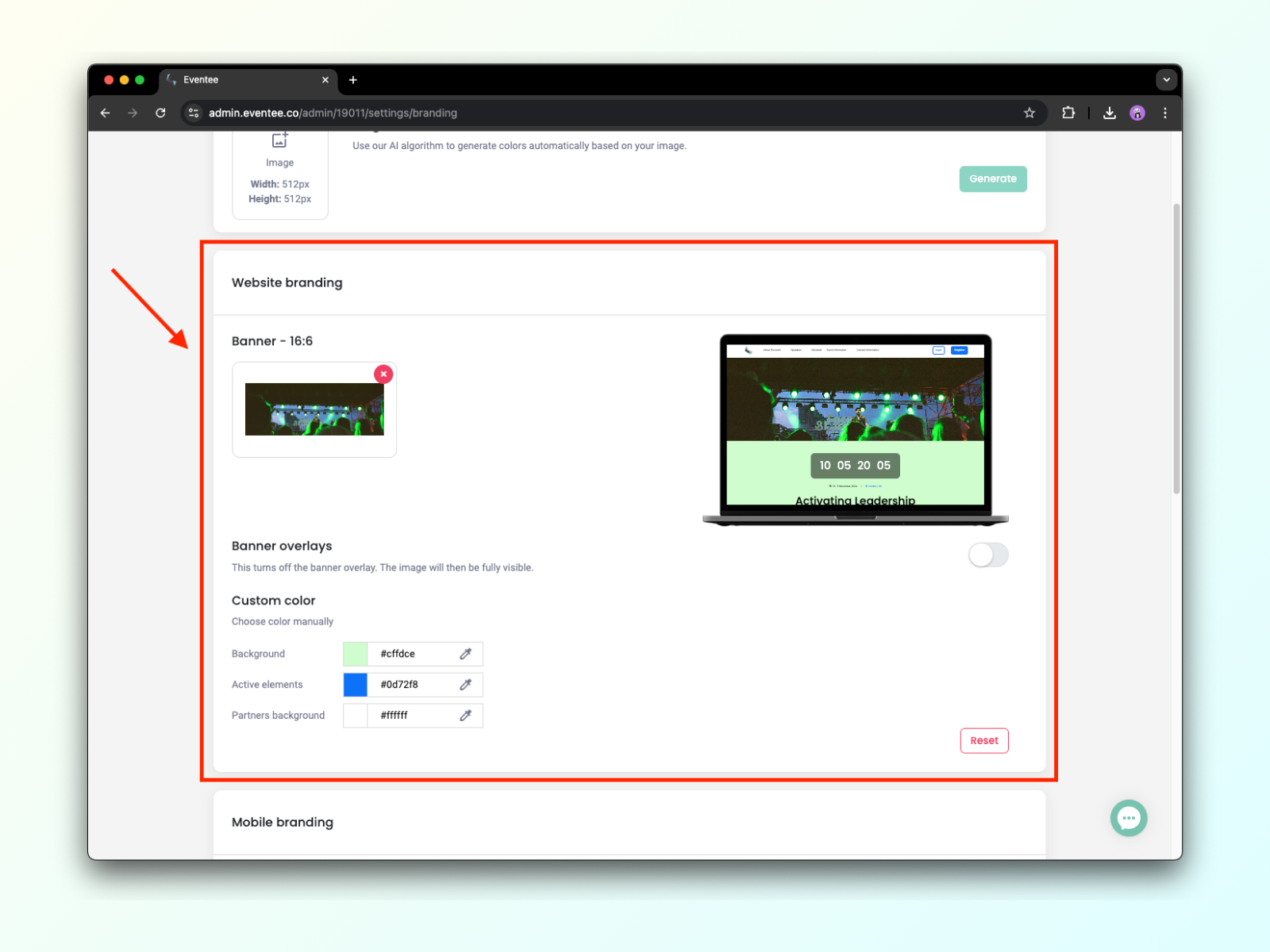
La función de branding móvil incluye la posibilidad de agregar tu propio banner (formato 16:6), en lugar de usar las imágenes de categoría predeterminadas. También puedes cambiar los colores de la aplicación Eventee. Los cambios son instantáneos, por lo que puedes verificarlos de inmediato en la aplicación.
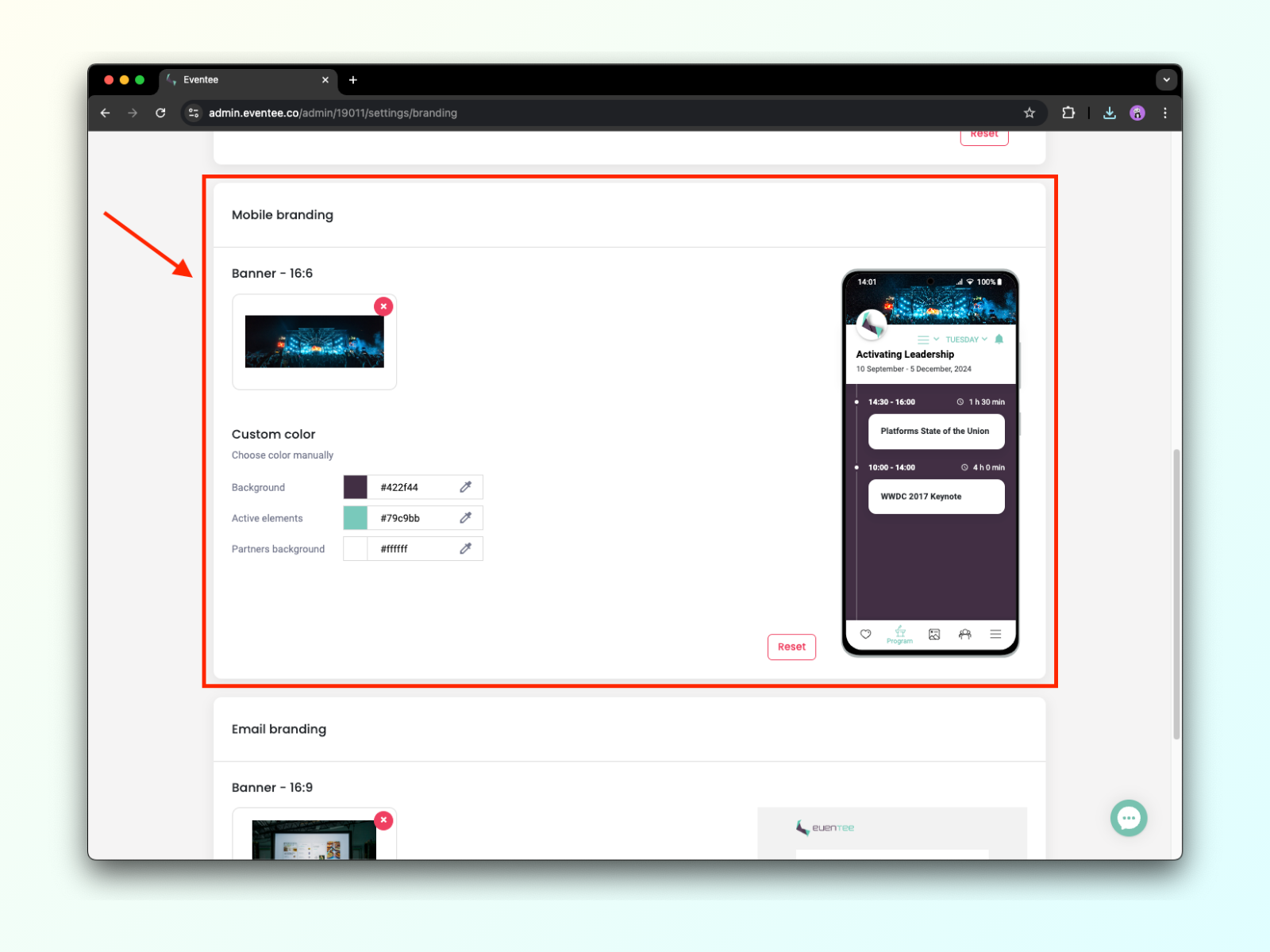
Puedes personalizar la invitación por correo electrónico de Eventee: cambiar el color, el banner, ocultar el logo o incluso cambiar el mensaje. ¡Veamos cómo se hace!
El diseño del correo electrónico
Como se mencionó, puedes cambiar el color, el banner (formato 16:9) y elegir si deseas ocultar tu logo o no (por defecto, el logo aparece en el centro del banner).
Puedes ver todos los cambios de diseño en la vista previa en el lado derecho de inmediato, o puedes enviarte un correo de prueba para verlo en acción.
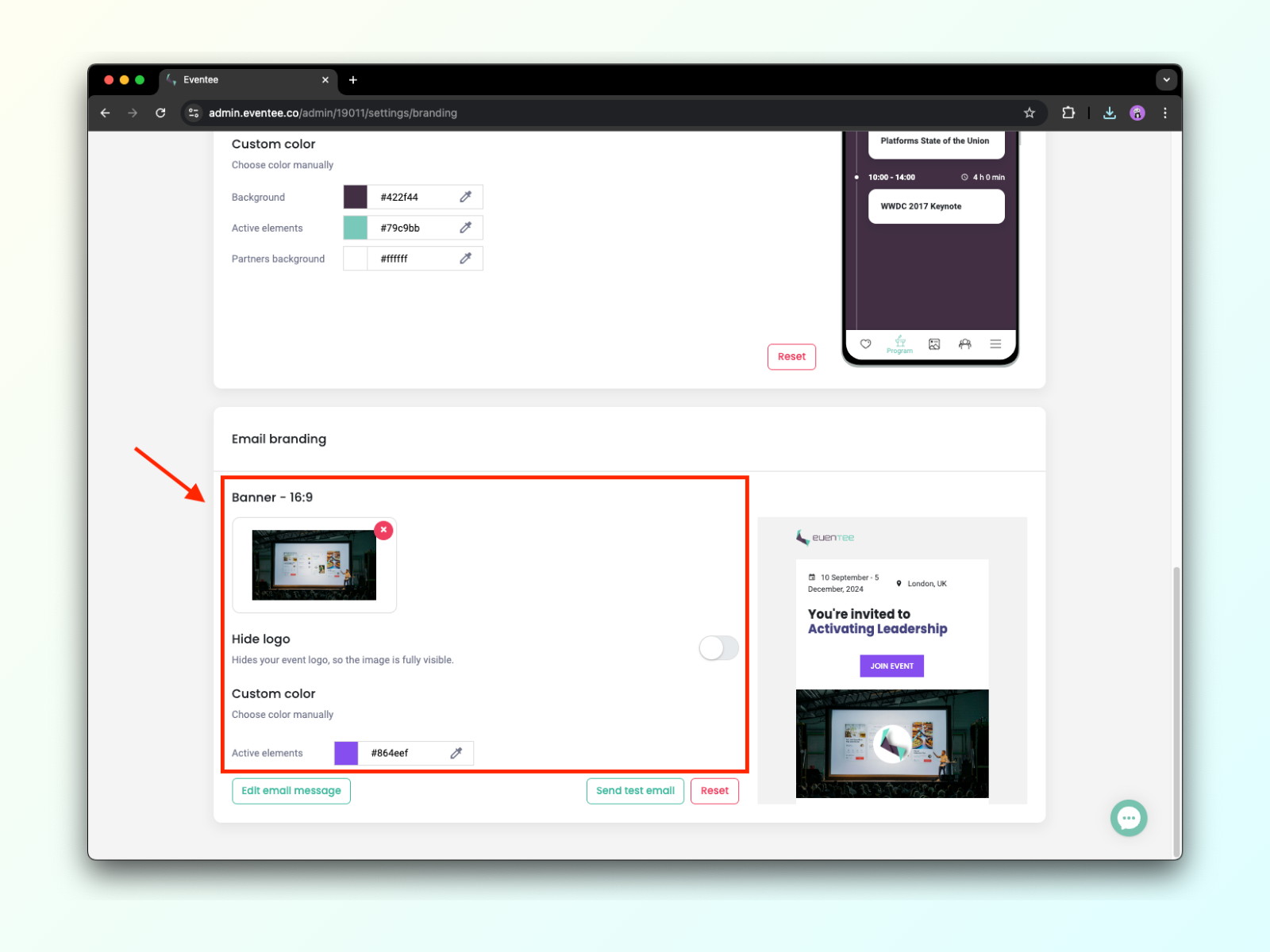
El mensaje del correo electrónico
También puedes encontrar la opción para cambiar el mensaje al final de la configuración de branding de correo electrónico en Editar mensaje de correo electrónico.
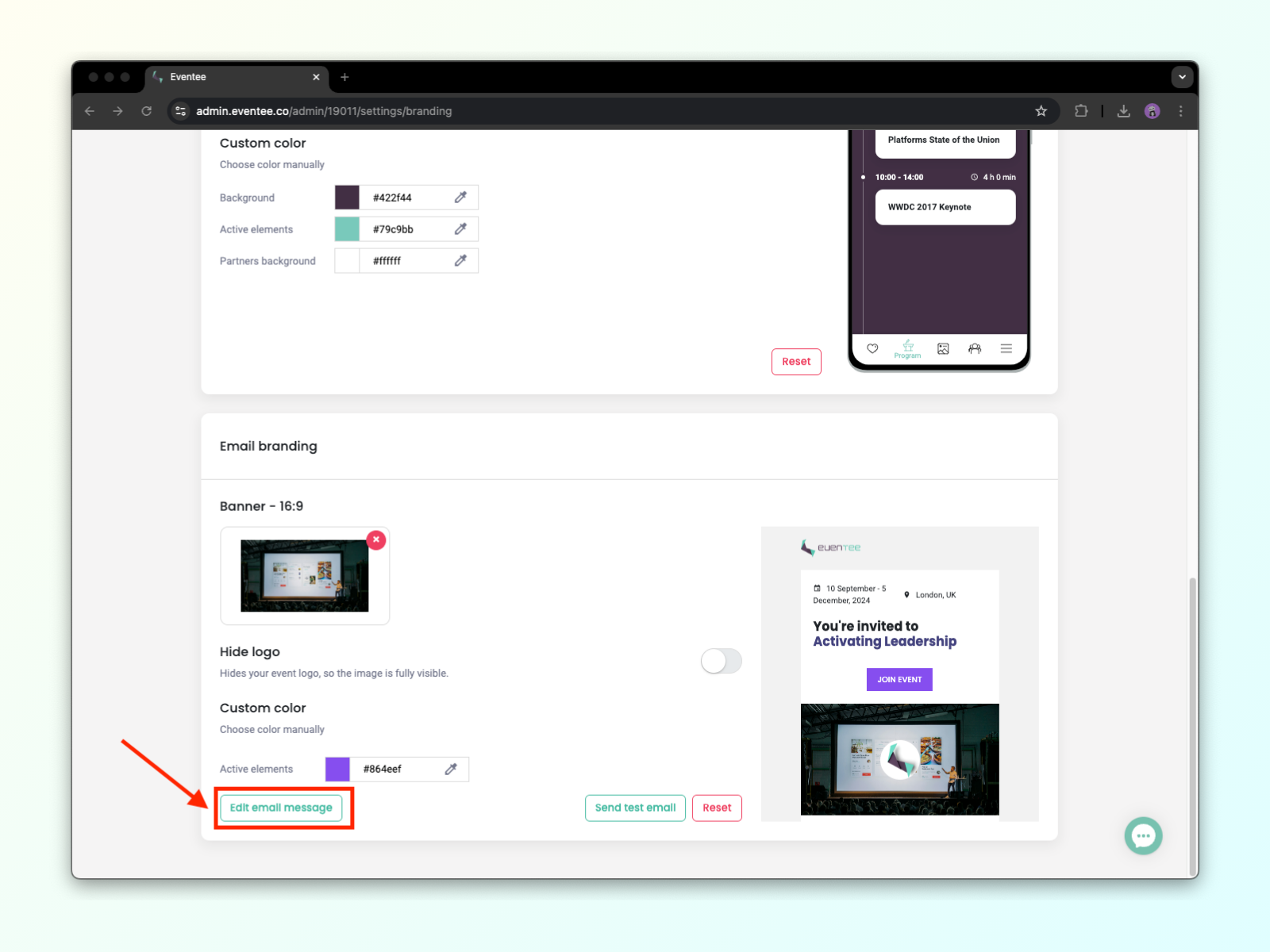
Puedes cambiar lo siguiente:
Asunto del correo electrónico, título, texto
Un botón que abre tu evento
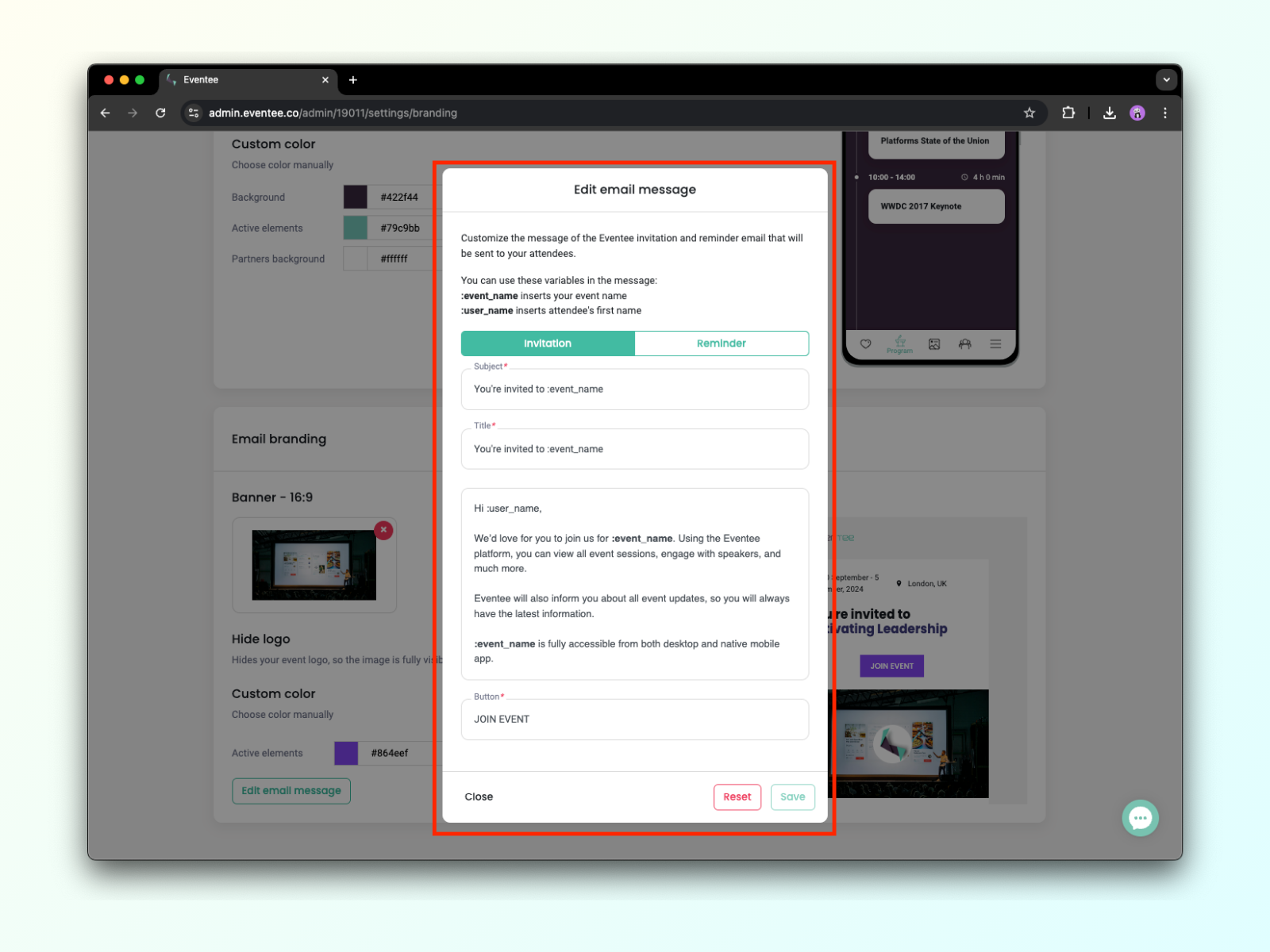
Una vez guardado, puedes enviarte una invitación de prueba a través del botón Enviar correo de prueba .
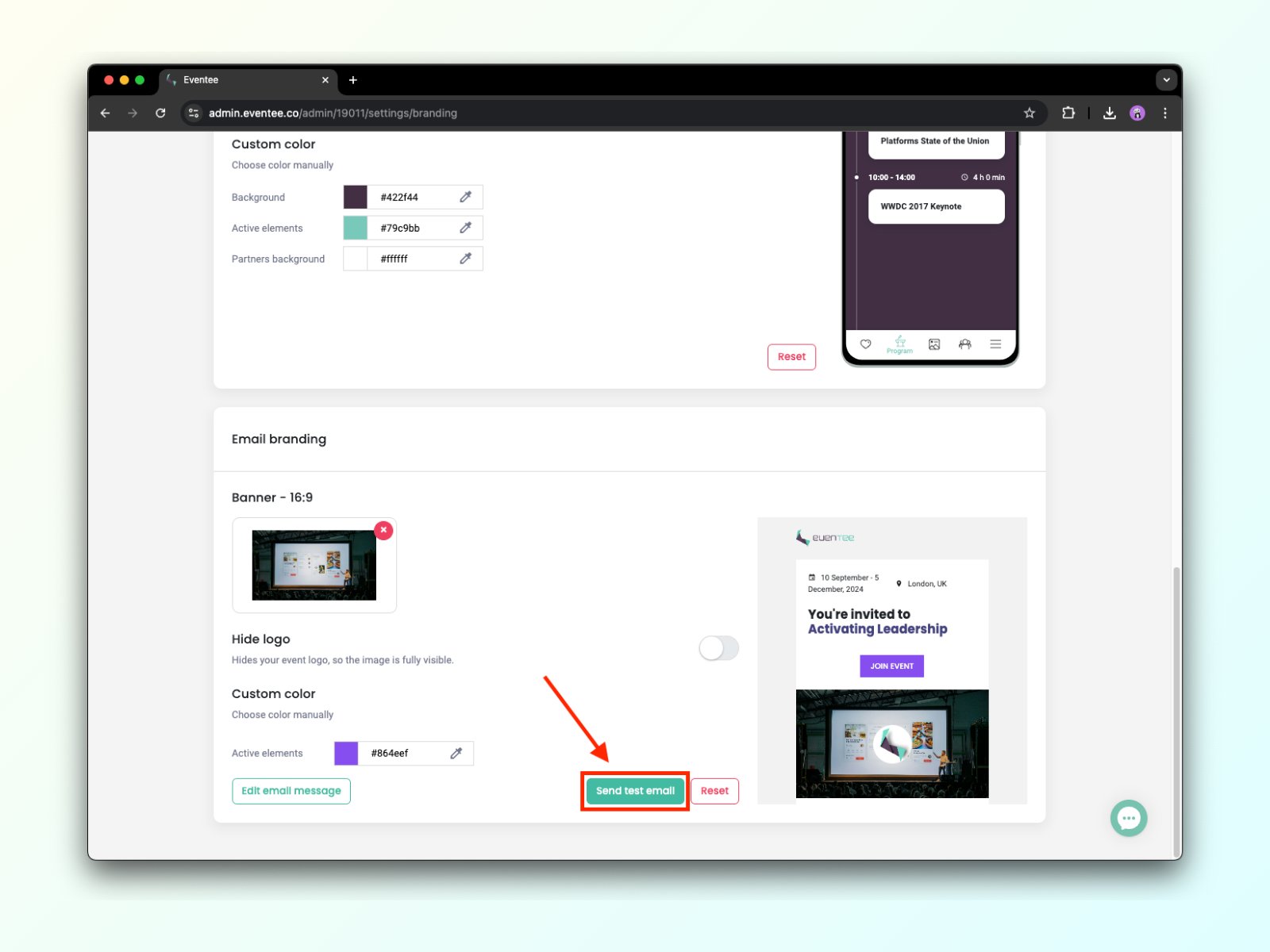
Y finalmente, ¿cómo se ve el evento con la marca personalizada? Siéntete libre de explorar nuestro evento de prueba con marca personalizada: Eventee Walkthrough Summit, 27 de julio o simplemente revisa las capturas de pantalla a continuación.